SOLIDWORKS belgelerinin küçük resimlerini görmek ve kişiselleştirilmiş özellik bilgilerine erişmek için Windows Gezgini'ni kullanın.
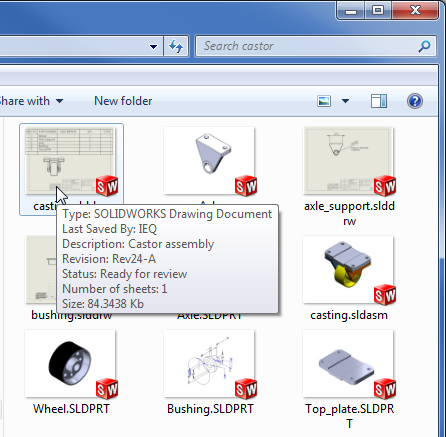
Özel Bilgi iletişim kutusundaki kişiselleştirilmiş özellik bilgilerini kaydederseniz fareyi bir dosyanın üzerine getirdiğinizde Windows Gezgini'nde aşağıdaki özellikler görünür:
Ayrıca, Tip, Boyut, Son Kaydeden ve Çalışma sayfası sayısı otomatik olarak gösterilir. Bu bilgileri Özet Bilgi iletişim kutusunda kaydedemezsiniz.